はじめに
このドキュメントでは、ファイルのアップロード速度とダウンロード速度を向上させるために、Secure Web Appliance(WSA)のネットワーク調整設定を設定する方法について説明します。
前提条件
要件
次の項目に関する知識があることが推奨されます。
- WSAがインストールされました
- セキュアシェル(SSH)クライアント
- 伝送制御プロトコル(TCP)ウィンドウスケール
使用するコンポーネント
このドキュメントの内容は、特定のソフトウェアやハードウェアのバージョンに限定されるものではありません。
このドキュメントの情報は、特定のラボ環境にあるデバイスに基づいて作成されました。このドキュメントで使用するすべてのデバイスは、クリアな(デフォルト)設定で作業を開始しています。本稼働中のネットワークでは、各コマンドによって起こる可能性がある影響を十分確認してください。
背景説明
WSAは、何千ものクライアントとサーバの接続を並行して処理するように設計されています。
送信バッファと受信バッファのデフォルトサイズは、最適なパフォーマンスと持続時間の短い接続の最大数を実現するように設定されます。
問題
送受信バッファのデフォルトサイズにより、アップロードまたはダウンロードの速度が低下する可能性があります。特に、大規模なファイルのダウンロードまたはアップロードが大量の毎日のトラフィックに影響する環境の場合に有効です。
解決方法
WSAコントロールのネットワーク設定は、送受信バッファサイズを指定します。これにより、大きなファイルのアップロードとダウンロードの速度が向上します。
WSAの最大送受信バッファサイズの計算
このセクションでは、設定セクションで使用する適切なWSAネットワーク設定を計算する方法について説明します。
正しいネットワーク値の計算に使用される式は次のとおりです。
MBUF_CLUSTER_COUNT = 98304*(X/Y)
MBUF_CLUSTER_COUNT:このWSAで使用できるメモリバッファクラスタの最大数。
X:現在のランダムアクセスメモリ(RAM)
Y:固定値は4ギガバイト(GB)
注:例:WSA S390、32G RAM装備、フミラ:MBUF_CLUSTER_COUNT = 98304*(32/4)=786,432
WSA RAMサイズの確認
このセクションでは、ipcheckコマンドを使用してWSA RAMサイズを確認する方法を説明しています。
- 管理者クレデンシャルを使用して、WSAコマンドラインインターフェイス(CLI)にアクセスします。
- コマンドipcheckを入力します。
- 次の2つの図に示すように、WSAが物理アプライアンスの場合は出力のRAM Totalの値を、仮想アプライアンスが使用されている場合はMemoryの値を確認します。
図 1.物理WSAのipcheck の出力
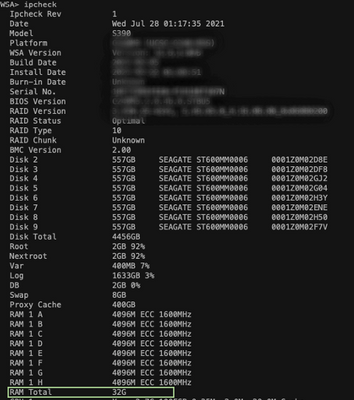 図1:物理WSA ipcheckの出力
図1:物理WSA ipcheckの出力
図 2:仮想WSAのipcheck出力
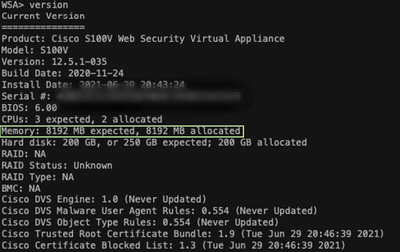 図2:仮想WSA ipcheckの出力
図2:仮想WSA ipcheckの出力
WSAネットワークの設定
このセクションでは、WSAのネットワーク設定を構成し、送信バッファと受信バッファを増やしてアップロード速度とダウンロード速度を向上させる方法について説明します。
ステップ 1:ネットワークレベルで送受信バッファを設定します。
- 管理者クレデンシャルでWSAコマンドラインインターフェイス(CLI)にアクセスします。
- networktuningコマンドを入力して、次のスニペットに示すようにバッファオプションにアクセスします。
WSA> networktuning
Choose the operation you want to perform:
- SENDSPACE - TCP sendspace (8192-262144) default 32768
- RECVSPACE - TCP recvspace (8192-262144) default 65536
- SEND_AUTO - TCP send autotuning (ON=1/OFF=0) default OFF
- RECV_AUTO - TCP receive autotuning (ON=1/OFF=0) default OFF
- MBUF_CLUSTER_COUNT - number of mbuf clusters (98304,147100) Default 98304
- SENDBUF_MAX - Maximum send buf, size(131072 - 262144) default, 256K=262144
- RECVBUF_MAX - Maximum recv buf, size(131072 - 262144) default, 256K=262144
- CLEAN_FIB_1 - Remove all M1/M2 entries from Data routing table
[]>
注:前のセクションで説明したMBUF_CLUSTER_COUNT の式を確認します。
3. この表を使用して、各オプションの新しい値を入力します。
| オプション |
値
|
説明 |
| 送信空間 |
最大262144(デフォルト値の32倍)まで増加 |
TCP接続の送信バッファサイズ |
| RECVSPACE(必須) |
最大262144(デフォルト値の32倍)まで増加 |
TCP接続の受信バッファサイズ |
| 送信_自動 |
1に設定 |
1. WSAがネットワークレベルで送信バッファを自動的に更新できるようにします。 0. プロキシレベルでWSAが送信バッファを自動的に更新できるようにします。 |
| 受信_自動 |
1に設定 |
1. WSAがネットワークレベルで受信バッファを自動的に更新できるようにします。 0. WSAがプロキシレベルで受信バッファを自動的に更新できるようにします |
| MBUF_CLUSTER_COUNT(クラスタ数) |
数式を使用する |
WSAに使用されるメモリバッファクラスタの数 |
| SENDBUF_MAX |
変更なし、デフォルトで最大に設定 |
最大送信バッファサイズ |
| RECVBUF_MAX |
変更なし、デフォルトで最大に設定 |
最大受信バッファサイズ |
| クリーン_FIB_1 |
none |
FIB1は、データルーティングテーブルを意味します。このオプションは、M1およびM2インターフェイスのデータルートエントリを削除します |
4. Enterキーを使用して、メインのCLIプロンプトに戻ります。
注:同じCLIセッションで、手順2.を実行します。
ステップ 2:プロキシレベルで送受信バッファを設定します。
ネットワークレベルの受信および送信バッファを有効にするには、プロキシレベルのオプションを無効にする必要があります。
- コマンドadvancedproxyconfigを入力します。
- オプションmiscellaneousを入力します。
- 次のオプションに移動するには、Enterキーを使用します。
- 前の手順を繰り返して「Would you like proxy to perform dynamic adjustment of TCP receive window size?」オプションに到達し、NOに設定します。
- Enterキーを使用して次のオプション「Would you like proxy to perform dynamic adjustment of TCP send window size?」に移動し、NOに設定します。
- メインCLIプロンプトに戻るまでEnterキーを使用します。
- コマンドcommitを入力し、WSA設定のバックアップを保存します。
注:設定を有効にするには、リブートする必要があります。
関連情報